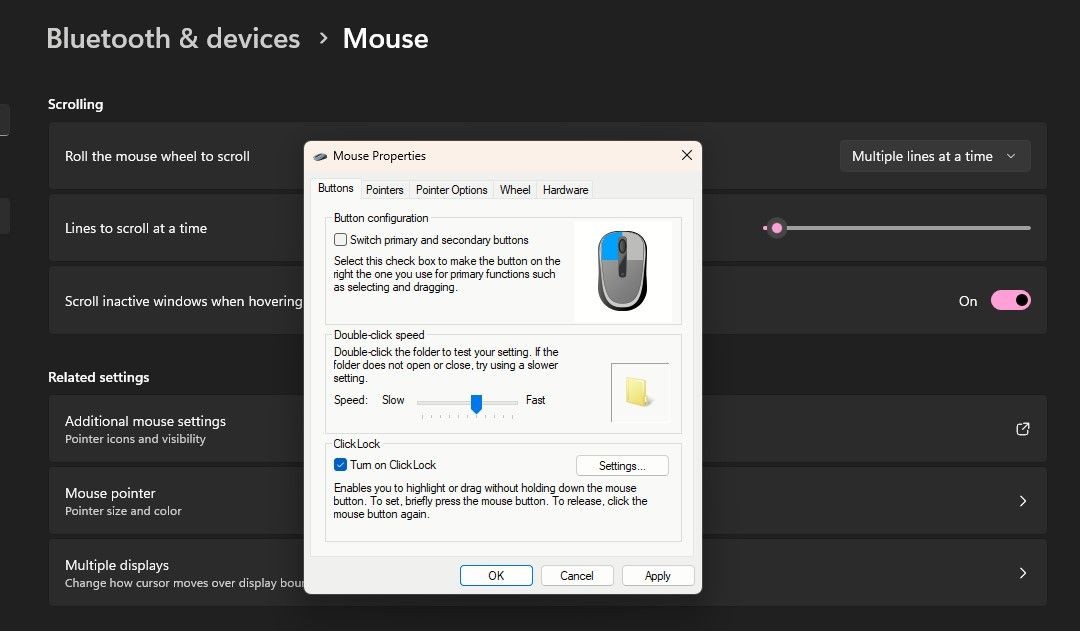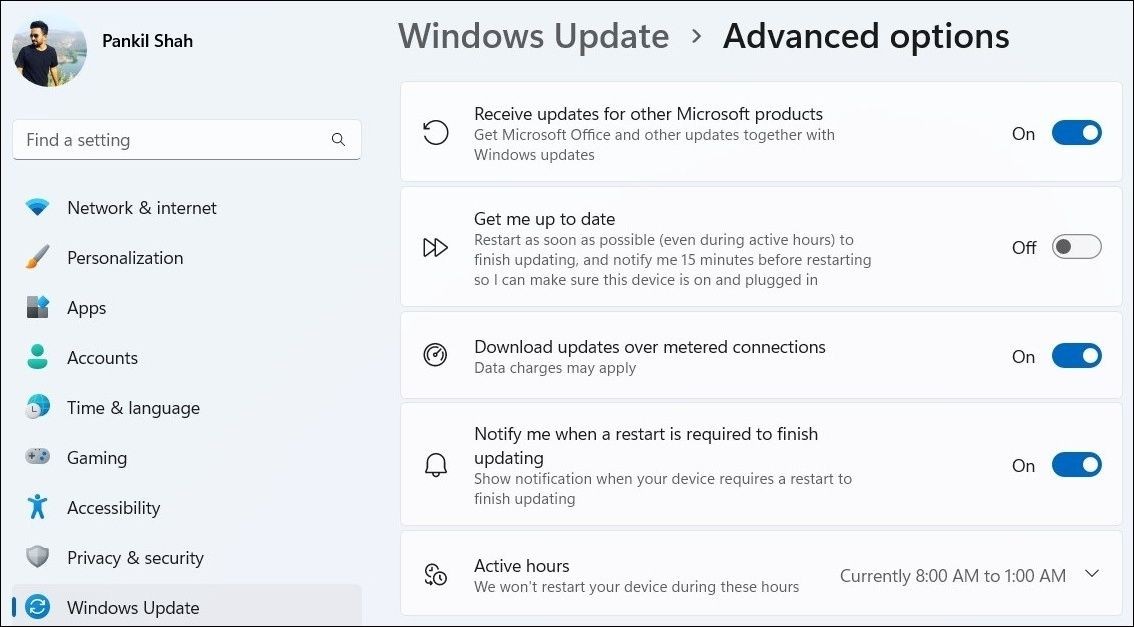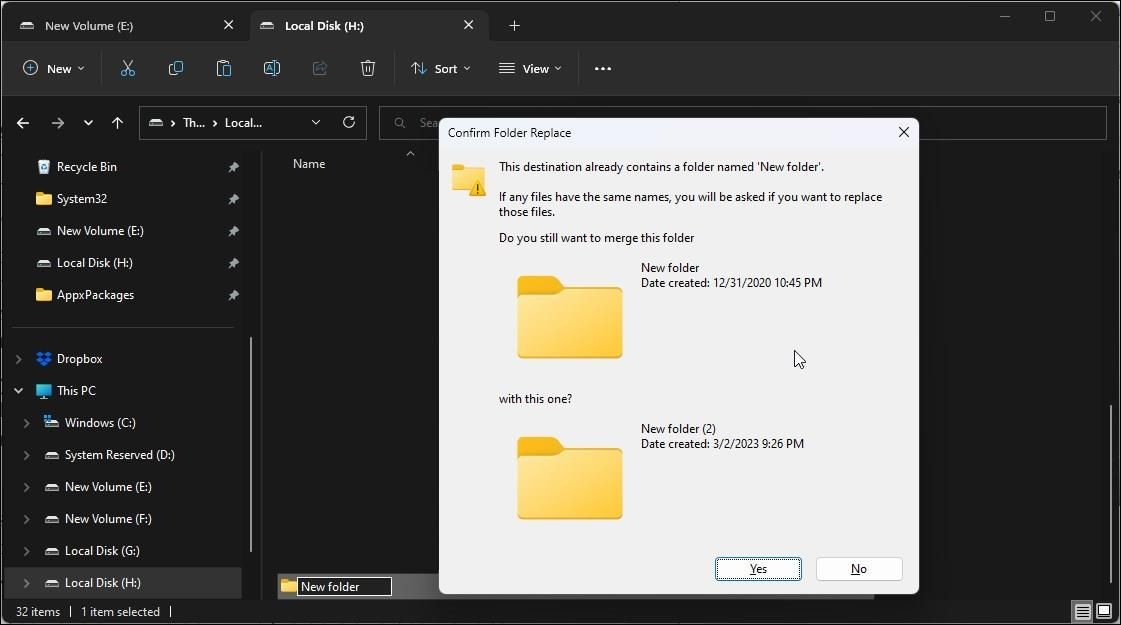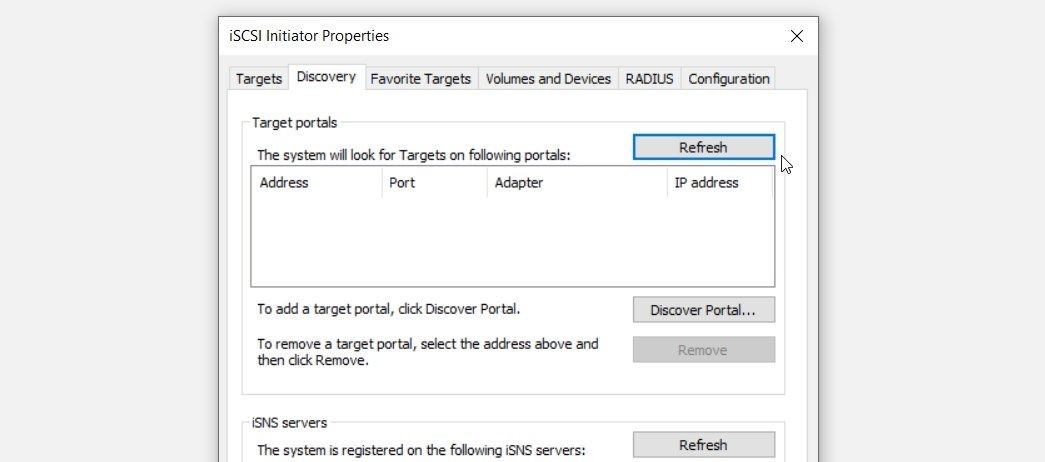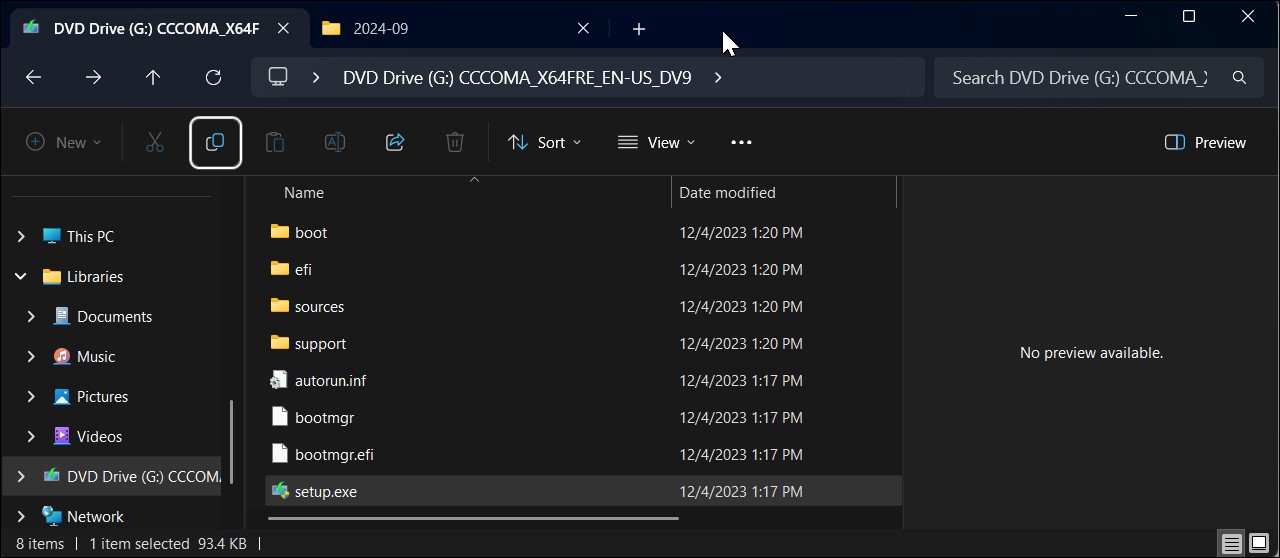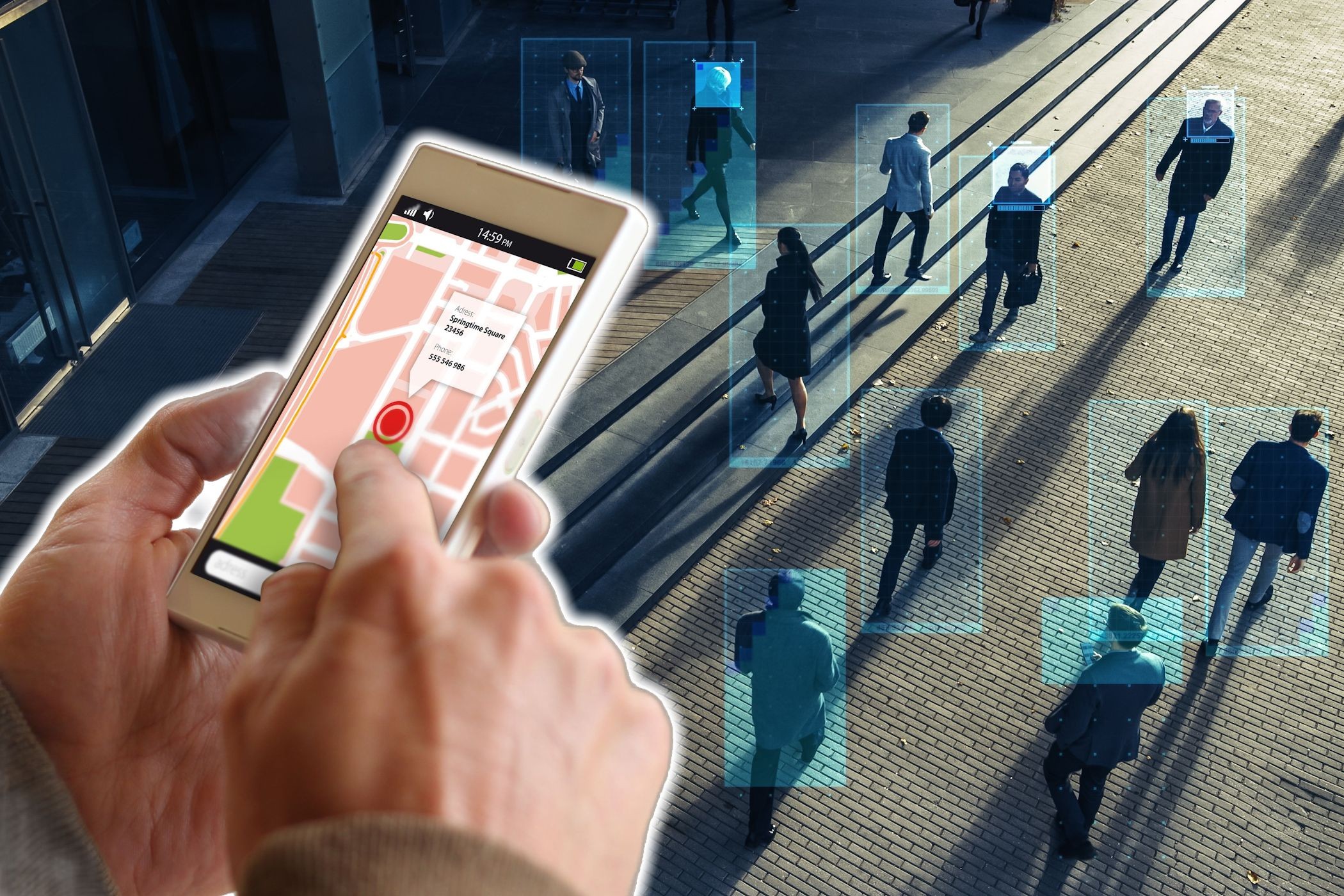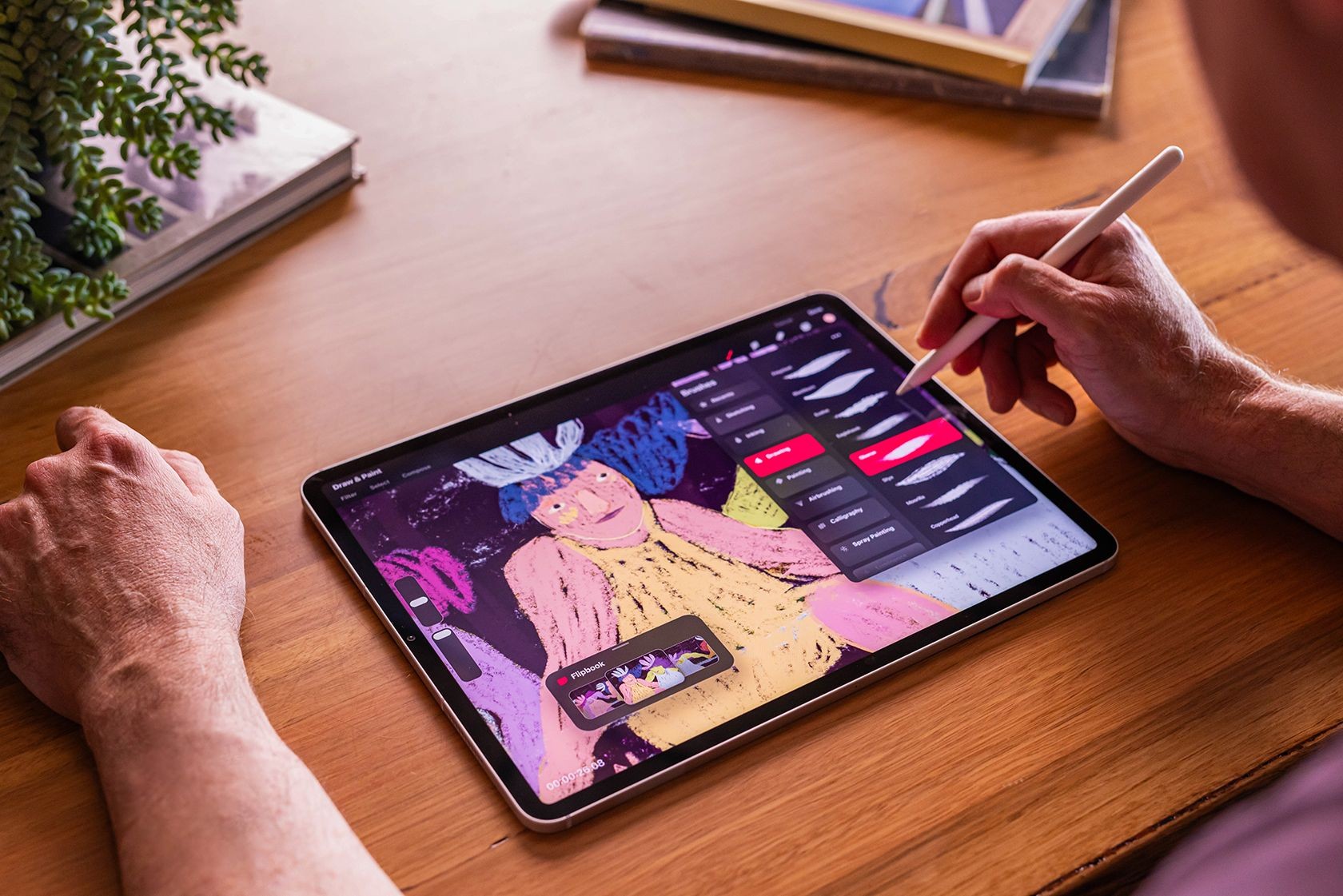Nếu bạn cảm thấy hệ điều hành Windows của mình đang phản hồi chậm chạp gần đây, việc chạy một công cụ tối ưu hóa nhanh chóng có thể giải quyết vấn đề. Ngay cả khi hệ thống của bạn đang hoạt động tốt, việc xóa bỏ các tệp tạm thời, tối ưu hóa cài đặt hệ thống hoặc gỡ bỏ các chương trình không cần thiết, một ứng dụng tối ưu hóa tiện lợi sẽ giúp bạn nâng cao hiệu suất máy tính của mình rất nhiều.
Hơn nữa, nhờ vào sự phổ biến của hệ điều hành Windows, hệ thống này hỗ trợ nhiều loại công cụ khác nhau giúp bạn dễ dàng hoàn thành công việc. Vậy hãy cùng xem qua các công cụ tối ưu hóa PC tốt nhất cho máy tính Windows của bạn.
1. CleanMyPC
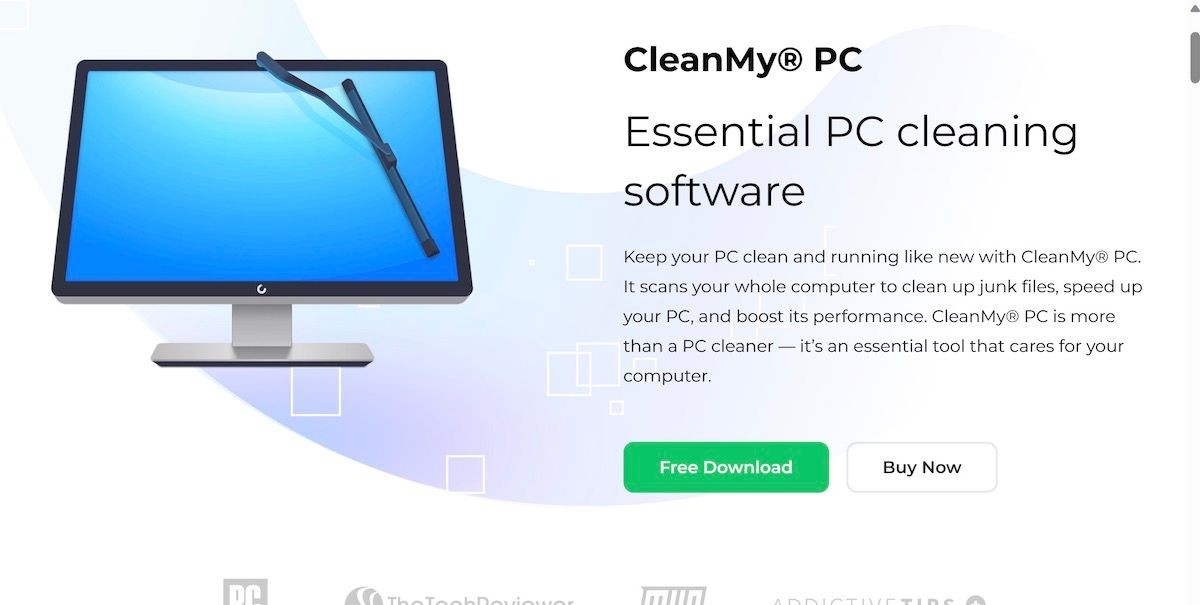 CleanMyPC tối ưu hóa hệ thống
CleanMyPC tối ưu hóa hệ thống
CleanMyPC là một công cụ tối ưu hóa hệ thống cung cấp cho bạn sức mạnh của ba công cụ khác nhau – dọn dẹp PC, gỡ bỏ ứng dụng và sửa chữa Registry – tất cả trong một nơi.
Sau khi bạn đã cài đặt và chạy CleanMyPC, ứng dụng sẽ quét toàn bộ PC của bạn để tìm (và sau đó dọn dẹp) tất cả các tệp rác, giúp bạn tăng cường hiệu suất ngay lập tức.
Ngoài ra, việc sửa chữa và dọn dẹp registry của nó cũng giúp bạn loại bỏ các registry cũ hoặc bị hỏng để giữ cho hệ điều hành của bạn hoạt động trơn tru, làm cho PC của bạn như một chiếc máy mới được mang thẳng từ cửa hàng. Ngoài ra, còn có nhiều công cụ khác liên quan có thể giúp mọi thứ trở nên mượt mà hơn cho bạn, chẳng hạn như:
- Công cụ theo dõi và gỡ bỏ các tiện ích mở rộng hoặc add-on không cần thiết trên PC của bạn.
- Bảo vệ quyền riêng tư trực tuyến bằng cách xóa cookie trình duyệt và các dữ liệu khác.
- Xóa các tệp ngủ đông.
- Quản lý các chương trình khởi động để đảm bảo khởi động nhanh chóng hoặc giải phóng bộ nhớ mà chúng đã chiếm dụng.
- Ứng dụng có sẵn cả phiên bản miễn phí và trả phí.
2. AVG TuneUp
Công cụ thứ hai trong danh sách của chúng tôi là AVG TuneUp. Ứng dụng hoạt động bằng cách loại bỏ tất cả các rác rưởi không cần thiết và các vấn đề về hiệu suất từ PC của bạn, tối ưu hóa không gian đĩa và cải thiện tốc độ PC của bạn đáng kể.
Công cụ này chứa đựng một loạt các công cụ khác khiến nó trở thành lựa chọn phù hợp cho danh sách các công cụ tối ưu hóa Windows tốt nhất của chúng tôi. Chúng tôi sẽ liệt kê một số trong số đó ở đây:
- Hỗ trợ xóa cookie và các dữ liệu khác từ hơn 20 trình duyệt, bao gồm Firefox, Chrome, Opera, v.v.
- Dọn dẹp sâu để loại bỏ các tệp cài đặt, bản sao lưu cũ, hệ thống tệp tạm thời, v.v.
- Tính năng cập nhật ứng dụng tự động cho Windows.
- Tính năng đặt các chương trình tiêu tốn tài nguyên nền vào chế độ ngủ tự động.
Những tính năng này và một số tính năng khác khiến AVG TuneUp trở thành một công cụ hữu ích để giữ trong kho vũ khí của bạn. Điểm hạn chế duy nhất là không có phiên bản miễn phí nào có sẵn cho ứng dụng này. Thay vào đó, bạn có thể sử dụng bản dùng thử 7 ngày để đánh giá tiện ích của công cụ và sau đó tiếp tục từ đó.
3. CCleaner
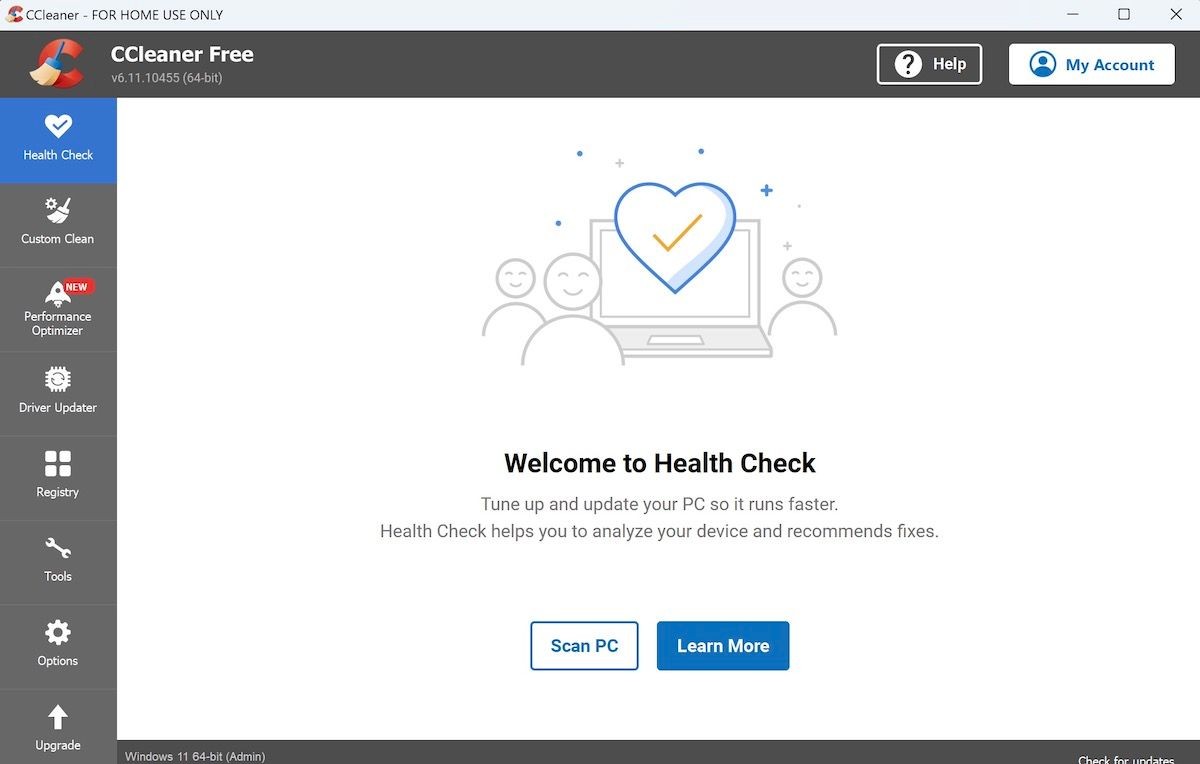 CCleaner tối ưu hóa hệ thống
CCleaner tối ưu hóa hệ thống
Nhiều điều đã được nói và viết về CCleaner qua các năm. Đôi khi, nó bị chỉ trích và gọi là không đáng tin cậy, thậm chí là phần mềm độc hại, nên được gỡ bỏ ngay lập tức. Nhưng vào những thời điểm khác, nó cũng được ca ngợi là một trong những công cụ tối ưu hóa tốt nhất cho máy tính Windows.
Vậy, phán quyết hiện tại là gì?
Mặc dù ý kiến có thể thay đổi và không ổn định như những người viết đánh giá, nhưng dữ liệu thực nghiệm cứng rắn thì khó có thể bỏ qua. Vì vậy, khi bạn xem xét các con số, ngay lập tức sẽ thấy rõ rằng CCleaner làm đúng như những gì nó tuyên bố, luôn được người dùng lựa chọn cho nhu cầu tối ưu hóa PC của họ và là một trong những công cụ tối ưu hóa người dùng được tải xuống nhiều nhất trên máy tính Windows.
Sau khi bạn đã cài đặt và khởi chạy công cụ, bạn sẽ thấy Kiểm tra Sức khỏe PC ngay trên menu chính. Đây là một tính năng sẽ chạy quét và bao phủ bốn lĩnh vực khác nhau của PC của bạn, bao gồm:
- Tốc độ
- Bảo mật
- Quyền riêng tư
- Không gian
Tất cả những gì bạn cần làm từ đó là nhấp vào Quét PC từ màn hình chính, và thiết bị sẽ bắt đầu quét Windows của bạn.
Và sau đó có Dọn dẹp Tùy chỉnh, một tính năng cho phép bạn tùy chỉnh cách dọn dẹp các phần khác nhau của PC Windows của bạn, bao gồm mọi thứ từ các ứng dụng của Microsoft đến các ứng dụng bổ sung.
Một lần nữa, CCleaner cũng có cả phiên bản miễn phí và phiên bản cao cấp. Trong khi phiên bản miễn phí dọn dẹp Windows của bạn cũng tốt, phiên bản trả phí cung cấp các tính năng bổ sung như Giám sát Thời gian Thực, Bảo vệ Quyền riêng tư, Cập nhật Phần mềm, Dọn dẹp Theo Lịch trình, v.v.
4. Restoro
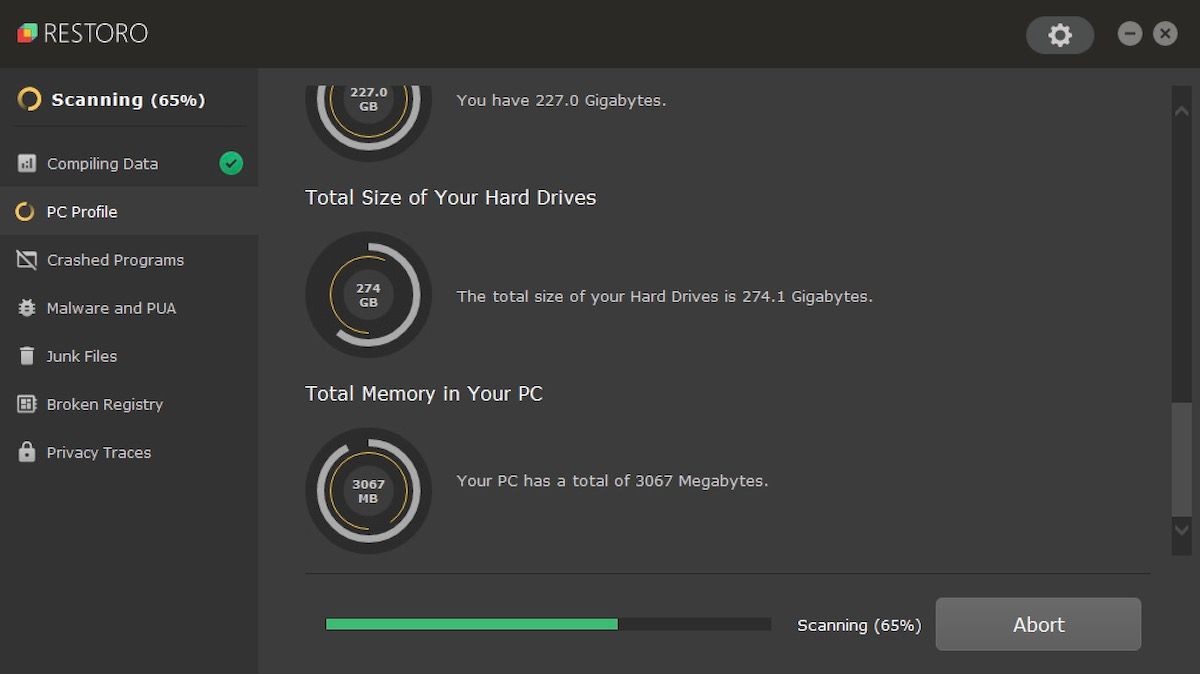 Restoro tối ưu hóa hệ thống
Restoro tối ưu hóa hệ thống
Restoro xếp thứ tư trong danh sách các công cụ tối ưu hóa PC Windows tốt nhất của chúng tôi. Ứng dụng là một công cụ tất cả trong một để giúp bạn khắc phục các vấn đề của Windows, cung cấp các tính năng hữu ích như sửa chữa các registry bị hỏng, khôi phục các tệp hệ thống bị hỏng, loại bỏ phần mềm độc hại và khôi phục các tệp DLL bị hỏng.
Ứng dụng có sẵn dưới dạng bản dùng thử cho người dùng mới có thể muốn thử trước khi quyết định, và phiên bản cao cấp cho người dùng mới hoặc có kinh nghiệm.
Khi bạn khởi chạy Restoro lần đầu tiên sau khi cài đặt, ứng dụng sẽ tự động bắt đầu quét PC của bạn để tìm lỗi. Bạn sẽ thấy một cái gì đó như thế này:
Quá trình quét có thể mất từ vài phút đến nửa giờ, tùy thuộc vào các tệp hiện có trên PC của bạn.
5. IOBit Advanced SystemCare
IOBit Advanced SystemCare là một công cụ tất cả trong một khác có thể làm sạch, tăng tốc và bảo vệ PC Windows của bạn – tất cả trong vòng vài phút. Ngoài các tính năng dọn dẹp hoặc xóa đơn giản được mô tả ở trên, đây là các tính năng khác khiến ứng dụng này trở thành lựa chọn tốt cho người dùng Windows:
- Cho phép bạn cập nhật các trình điều khiển khác nhau trên PC Windows của bạn, chỉ với một cú nhấp chuột.
- Đi kèm với hơn ba mươi công cụ khắc phục sự cố khác nhau để giúp bạn khắc phục PC chậm.
- Bảo vệ quyền riêng tư của bạn khỏi các lỗ hổng với các công cụ bảo mật được cập nhật như WebGL hoặc Bảo vệ Dấu vân tay Âm thanh.
- Đánh giá hiệu suất hệ thống theo thời gian thực để kiểm tra và phát hành thông tin liên quan khi cần thiết.
Hơn nữa, mặc dù công cụ này tuyên bố có hệ thống dọn dẹp được hỗ trợ bởi AI, giống như hầu hết các thứ liên quan đến AI trong ngành công nghệ hiện tại, dường như không có sự áp dụng thực sự của bất kỳ trí tuệ nào – hoặc thậm chí là bất kỳ thuật toán hộp đen nào – đằng sau hậu trường.
Công cụ này có sẵn cho Windows 10 và 11 và cung cấp cả phiên bản miễn phí và trả phí.
-
Công cụ tối ưu hóa PC nào tốt nhất cho Windows?
- CleanMyPC, AVG TuneUp, CCleaner, Restoro và IOBit Advanced SystemCare đều là những lựa chọn tuyệt vời, tùy thuộc vào nhu cầu cụ thể của bạn.
-
Có cần thiết phải sử dụng công cụ tối ưu hóa PC không?
- Có, việc sử dụng công cụ tối ưu hóa PC có thể giúp cải thiện hiệu suất và giữ cho hệ thống của bạn hoạt động trơn tru.
-
Các công cụ tối ưu hóa có an toàn không?
- Hầu hết các công cụ tối ưu hóa từ các nhà cung cấp uy tín là an toàn, nhưng bạn nên luôn luôn kiểm tra và đọc các đánh giá trước khi cài đặt.
-
Công cụ nào tốt hơn: phiên bản miễn phí hay trả phí?
- Phiên bản trả phí thường cung cấp nhiều tính năng nâng cao hơn, nhưng phiên bản miễn phí vẫn có thể đáp ứng tốt nhu cầu cơ bản.
-
Làm thế nào để biết PC của tôi cần tối ưu hóa?
- Nếu bạn nhận thấy PC của mình chạy chậm, có nhiều tệp rác hoặc có các vấn đề về hiệu suất, đó là dấu hiệu cho thấy cần tối ưu hóa.
-
Các công cụ tối ưu hóa có thể cải thiện tốc độ khởi động của PC không?
- Có, nhiều công cụ tối ưu hóa có tính năng quản lý các chương trình khởi động, giúp tăng tốc quá trình khởi động của PC.
-
Có nên sử dụng nhiều công cụ tối ưu hóa cùng một lúc không?
- Không nên, việc sử dụng nhiều công cụ cùng một lúc có thể gây xung đột và làm giảm hiệu suất của hệ thống.
Kết Luận
Việc chạy các công cụ dọn dẹp và tối ưu hóa khác không cần phải phức tạp. Chúng tôi hy vọng các công cụ mà chúng tôi đã liệt kê ở trên sẽ chứng minh điều đó cho bạn, và bạn sẽ có một hệ thống mượt mà sau khi thử chúng trên PC của mình.
Tất nhiên, các công cụ của bên thứ ba tiện lợi không phải là điều mới mẻ đối với người dùng Windows, và những công cụ mà chúng tôi đã liệt kê ở trên chỉ là một phần nhỏ của những gì có sẵn ngoài kia. Ví dụ, chúng tôi đã đưa ra nhiều hướng dẫn tương tự trước đây sẽ giúp bạn tận dụng tối đa PC Windows của mình. Vì vậy, hãy đảm bảo kiểm tra chúng để tận dụng tối đa máy tính Windows của bạn.